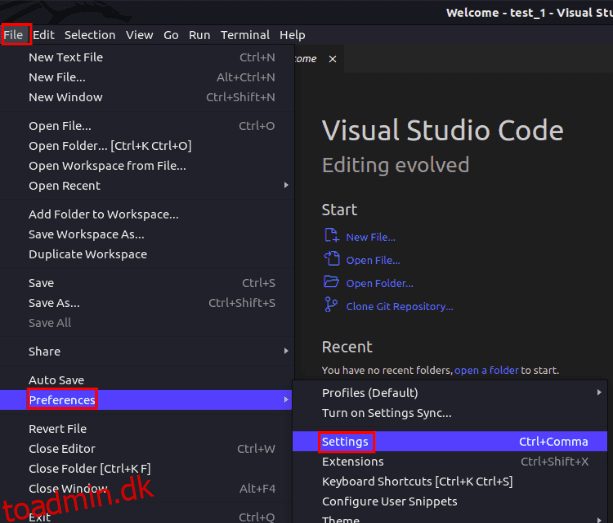Efter at have gennemført et massivt projekt besluttede dit team og du at bruge containerisering til hele projektet i iscenesættelses- og produktionstrinene for at undgå miljørelaterede problemer og sidste øjebliks “det virker på min maskine”-udsagn. Men mens du oprettede en container, stødte du på “exec-brugerprocessen forårsaget: exec-formatfejl” og har ingen anelse om, hvordan du løser dette. Bare rolig, da vi er her for at hjælpe. I denne vejledning vil vi forklare de mulige årsager til dette problem sammen med nogle pålidelige rettelser til at løse “exec-brugerprocessen forårsaget: exec-formatfejl” på dit Linux-system.
Indholdsfortegnelse
Ret “exec-brugerproces forårsaget: exec-formatfejl” (2023)
Hvad forårsager “exec-brugerprocessen forårsaget: exec-formatfejl”
Den mest almindelige årsag til “exec-brugerproces forårsaget: exec-formatfejl” er den manglende script-header såsom #!/bin/bash. Dette får containeren til at flytte ind i ventestadiet med årsagen CrashLoopBackOff, når du forsøger at køre den. Når du tjekker containerlogfilerne, vil du finde det nøjagtige navn på fejlen som standard_init_linux.go:300: exec-brugerproces forårsagede “exec-formatfejl.”
Ud over den ovennævnte årsag kan der være andre årsager til, at denne fejl opstår, mens du arbejder med containere:
Dette er ikke en udtømmende liste over mulige årsager bag denne fejl, men vi har samlet de mest almindelige årsager. Når det er sagt, her er de 5 bedste løsninger til at løse problemet på din Linux-pc.
Sådan rettes “exec-brugerprocessen forårsaget: exec-formatfejl”
Når du skriver et script med et fortolket sprog, er det altid tilrådeligt at bruge en scriptheader. Det fortæller skallen at bruge hvilken tolk. Du kan tænke på script-headeren som indgangspunktet for scripts. Et par ting, du skal huske på, når du bruger en scriptheader:
- En scriptheader skal starte med et shebang (#!) tegn.
- Overskriften må ikke indeholde mellemrum eller andre specialtegn.
- Brug de passende overskrifter til det programmeringssprog, du arbejder på, og overskriften skal også svare til det bestemte script og distroen. For eksempel, hvis du bruger python 3.x på en Debian-baseret distro, skal du bruge følgende script-header:
#!/bin/python3
Mens de bruger Alpine Linux, har brugere en tendens til at bruge de samme bash-script-headere, som bruges i andre Linux-distros. Til Alpine Linux bruger mange følgende script-header:
#!/bin/ash
2. Forkert tegnkodning for Newlines
Newline-karakteren virker triviel og bliver ofte overset under fejlfinding, men den er kendt for at være en væsentlig årsag til nogle fejl. Newline-tegnet bruges til at betegne “End Of Line” (EOL). Dette tolkes forskelligt af Windows og Linux. Windows bruger CRLF (Carriage Return Line Feed), som fortolker newline som rn . På den anden side bruger Linux LF (Line Feed), som fortolker newlines som n .
Antag, at du skrev en fil i Windows ved hjælp af CRLF-kodningen, som, når den sendes til iscenesættelse eller produktion med Linux som miljø, forårsager exec-formatfejlen. Dette problem kan løses ved hjælp af nogle virkelig enkle trin:
- Åbn filen i en hvilken som helst Linux-teksteditor efter eget valg.
- Brug find-og-erstat-funktionen til først at søge efter “rn” og erstatte det med “n” på alle steder.
- Alternativt kan du endda indstille den til Linux-kodningen, når du skriver den faktiske kode.
3. Arkitektur uoverensstemmelse
Systemarkitekturens uoverensstemmelse er også en af de mest almindelige årsager til “exec-brugerprocessen forårsaget: exec-formatfejl”. Containeriseringsteknologien blev udviklet til at løse softwaremiljørelaterede problemer, men ikke hardwareproblemer.
For eksempel sker dette normalt, når du arbejder på projekter på et system med ARM-arkitektur, som med de nye Apple M-series chipsæt. Når du skubber en kode til dit produktionsmiljø, som bruger et x86-system, resulterer det i “exec-brugerprocessen forårsaget: exec-formatfejl”. Dette skyldes, at hvert stykke kode, når det konverteres til det lavere niveau af instruktioner, er forskelligt for både ARM og x86. Docker registrerer Apple M1 Pro-platformen som “linux/arm64/v8”. For at løse dette problem skal du bruge følgende docker-syntaks, mens du bygger et billede:
docker buildx build –platform=linux/amd64 -t
Opdater derefter din Docker-fils “FROM”-sætning ved hjælp af denne syntaks:
FRA –platform=linux/amd64
Når du udfører ovenstående udsagn, vil dit billede blive ændret fra arm64 til amd64 arkitektur, hvilket løser problemet. Fortæl os, om denne løsning løser problemerne med dine docker-implementeringer.
4. Forkert script-kodning
Den forkerte script-kodning er ikke et almindeligt problem, men er også kendt for at forårsage “exec-brugerprocessen forårsaget: exec-formatfejl”, især i Windows-pc’er. Når du begynder at skrive scriptet, skal du sikre dig, at kodningen er sat til UTF-8. Hvis du bruger VS-kode til at skrive scriptet, kan du ændre kodningen ved at bruge følgende trin:
1. Åbn den fil, du vil ændre kodningen for i VS-kode.
2. Gå til menuen “Filer” øverst til venstre, og hold markøren over indstillingen “Indstillinger” i rullemenuen. Her skal du vælge indstillingen “Indstillinger” fra undermenuen. Alternativt kan du trykke direkte på “CTRL + , (komma)” på tastaturet for at få adgang til menuen Indstillinger. Dette åbner indstillingsmenuen i en separat fane.
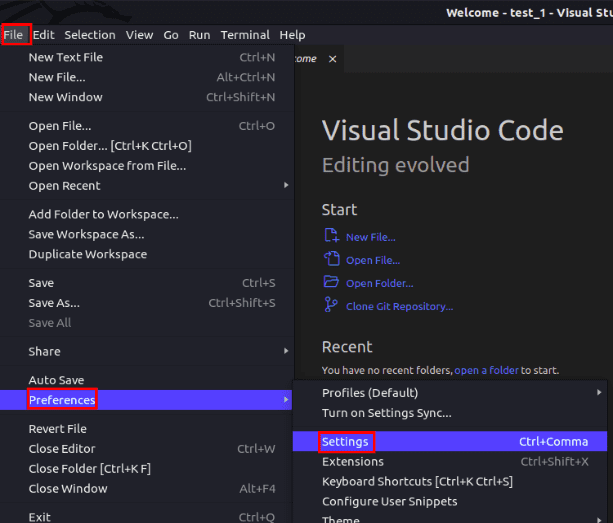
3. Skriv “encoding” i søgefeltet, og tryk på Enter. Her vil du se indstillingen “Filer: Kodning” med en rullemenu.
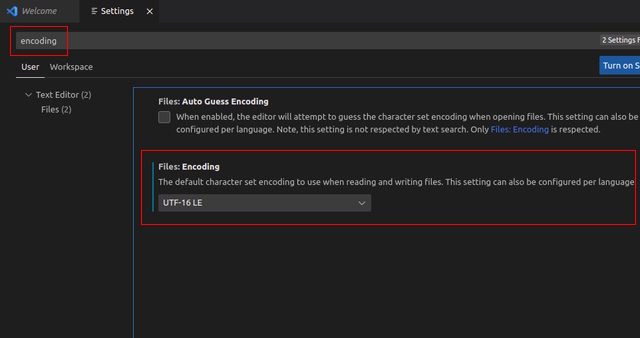
4. Vælg her UTF-8 fra rullemenuen. Dette vil ændre kodningsformatet for alle globale filer, der åbnes eller ændres ved hjælp af VS-kode.
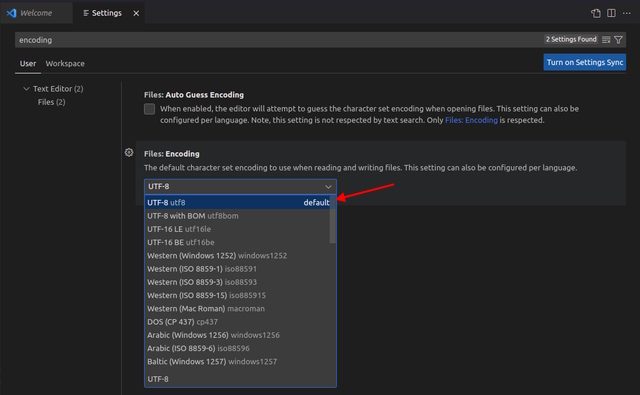
Generelt fungerer anvendelsen af UTF-8-kodningsmetoden for de fleste brugere. Men hvis du stadig står over for fejlen, kan du prøve at ændre kodningen til UTF8+BOM ved at bruge de samme trin som nævnt ovenfor. Her står BOM for Byte Order Mark.
Hvis du bruger vim eller en anden kommandolinjebaseret teksteditor, bruger den det systemdækkende kodningsformat. Tjek denne artikel om, hvordan du aktiverer UTF-8-understøttelse i Linux.
5. Forkerte tilladelser
Filtilladelser bliver ofte overset, mens du arbejder på et projekt. Tilladelser er af tre typer – læse, skrive og eksekverbare. Den sidste type er opdelt i tre kategorier af brugere – ejer, bruger og gruppe. Generelt, hvis du kører en eksekverbar fil uden de korrekte tilladelser, vil den give en “Permission Denied”-fejl. Men mens containerizing et stort projekt, selv en enkelt fil uden eksekverbare tilladelser kan forårsage “exec brugerproces forårsaget: exec format error”. Brug følgende trin for at kontrollere tilladelserne for hver fil i containeren:
1. Naviger først til containeren ved hjælp af kommandoen:
cd
2. Brug derefter følgende kommando for at kontrollere filtilladelserne for hver fil i mappen:
ls -la
3. Brug følgende syntaks for at ændre tilladelser for en fil til eksekverbar tilladelse:
chmod +x
Løs “exec-brugerproces forårsaget: exec-formatfejl”
At opdele større problemer i mindre kan hjælpe med at løse dem effektivt. Her har vi delt nogle mulige årsager til “exec-brugerprocessen forårsaget: exec-formatfejl” sammen med deres løsninger. Håber løsningerne vil hjælpe dig med at løse fejlen. Hvis du har brug for at vide mere om filtilladelser, så tjek vores artikel om filtilladelser i Linux. Hvis du har problemer med at slippe af med fejlen, så lad os det vide i kommentarerne nedenfor.